开封文化艺术职业学院上网指南
温馨提示:如需锐捷客户端下载,可快速锁定第1个步骤
1.在【软件下载】中找到【客户端】链接,进行客户端的下载。(点击此处进行锐捷客户端的下载)
2.下载提示如图2所示,保存位置任意,可以在桌面保存。
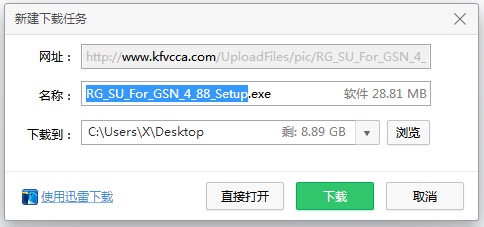
图2
3.双击【锐捷客户端】进行安装,如图3所示,安装过程省略。

图3
4.锐捷客户端安装完毕后,进行锐捷客户端的登录,输入账号和密码,初始密码一般为账号的数字部分,建议拿到账号后对账号密码进行修改,下面有记住密码(再次登录不再进行密码的输入)和自动连接(再次重启电脑后,自动登录锐捷客户端)2个选项,根据需要进行设置,设置完毕后先不要点击【连接】按钮,如图4所示。
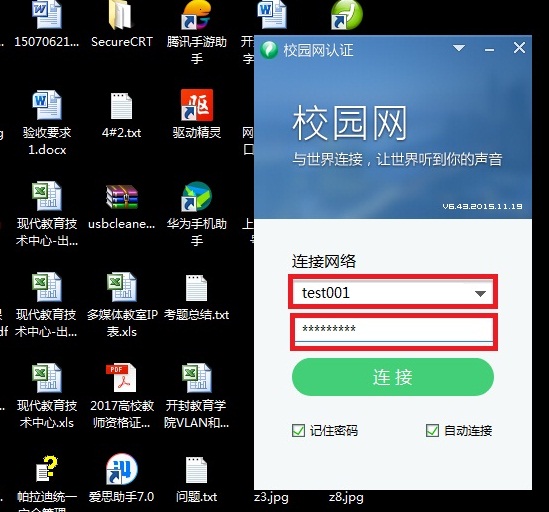
图4
5.找到【网络】图标,鼠标右键点击【属性】,如图5所示。
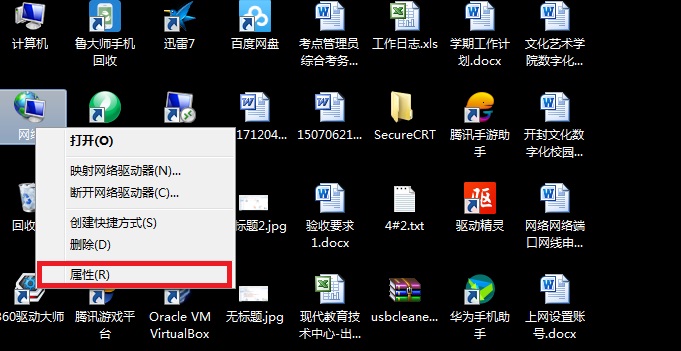
图5
6.找到【本地连接】的按钮,鼠标左键点击,如图6所示。

图6
7.在本地连接对话框中找到【属性】按钮,鼠标左键点击,如图7所示。

图7
8.在本地连接属性对话框中找到【Internet协议版本4(TCP/IPv4)】属性,鼠标左键点击,如图8所示。

图8
9.在常规对话框中找到【自动获得IP地址】,【自动获得DNS服务器地址】设置如图9。
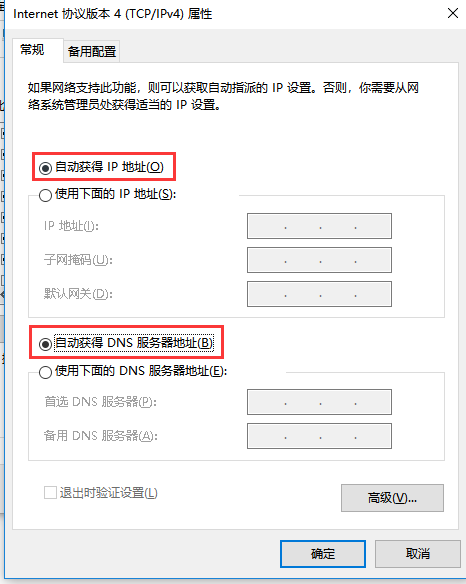
图9
10.全部设置完毕后,点击锐捷【连接】按钮,当看到图10时,恭喜您,成功上网!如果未成功上网者,可联系现教中心进行咨询,找宋老师或沈老师即可。
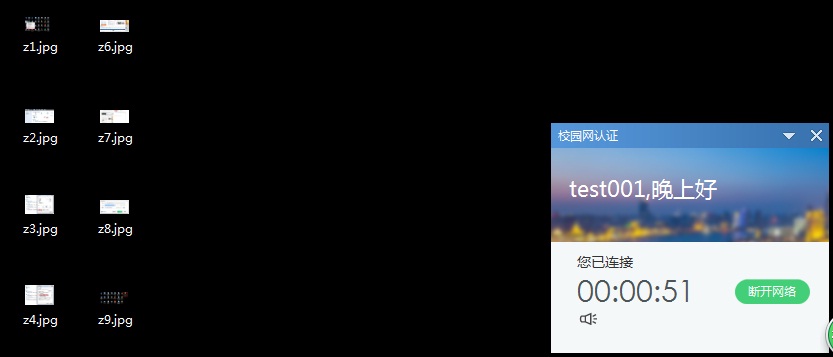
图10